Det har ikke gått en stund siden Nirsoft ga ut sittsiste tilbudet kalt TurnedOnTimesView - et verktøy utviklet for å spore når PC-en var av og på. Freeware-eksperten har nettopp rullet ut en annen fantastisk applikasjon for Windows med navnet WinLogOnView, som er et bittelite, bærbart verktøy (ca. 80 KBi størrelse) som lar deg overvåke dato og klokkeslett da du logget inn og ut av systemet ditt. Kort fortalt viser den informasjon om påloggingsøkter for alle brukere av en Windows-PC ved å bruke informasjonen som er lagret i Windows Security Events log. Dette kan være nyttig hvis du mistenker at noen bruker PC-en uten ditt samtykke i perioder hvor du ikke er. Verktøyet kan analysere data fra lokale og eksterne datamaskiner så vel som eksterne disker. Flere detaljer etter hoppet.
Hvis du noen gang har brukt et Nirsoft-verktøy, vil du gjøre detbefinner deg umiddelbart hjemme, og verktøyet gir en like intuitiv bruk også for første gangs brukere. Det skal bemerkes at WinLogOnView ikke trenger å bli installert på datamaskinen din og lanseres rett fra EXE-filen. Ved lansering blir du presentert for et enkelt forståelig brukergrensesnitt. Applikasjonen viser umiddelbart alle påloggingsøktene, sammen med grunnleggende detaljer som påloggings-ID, brukernavn, domene, datamaskin, påloggingstid, nettverksadresse, logof-tid og varighet. Det lar deg også eksportere disse dataene til tabeldefinert, kommaavgrenset, HTML- eller XML-fil. Du kan enten velge å eksportere all informasjonen ved å klikke på Vis> HTML-rapport - Alle elementer, eller bare de uthevede elementene på lignende måte.
Siden verktøyet er basert på Windows-sikkerhethendelseslogg, dets nøyaktighet avhenger av dataene som er lagret i nevnte logg. Derfor vil du kanskje legge merke til noe av informasjonen som mangler i tilgjengelige data, spesielt for påloggingsøkter uten noen avloggingstider for anledninger som strømbrudd i systemet.

Vinduet Avanserte alternativer kan nås viaved å trykke på F9-tasten eller fra Alternativer-menyen, og den lar deg spesifisere datakilden for den nødvendige informasjonen. Bare klikk på rullegardinmenyen, og WinLogOnView lar deg velge mellom Lokal datamaskin, Ekstern datamaskin og ekstern disk. Når ekstern datamaskin er valgt, kan du spesifisere datamaskinens navn, mens du velger alternativet for ekstern disk, må du angi mappen på disken som inneholder sikkerhetshendelsesloggen (security.evtx) -filen.
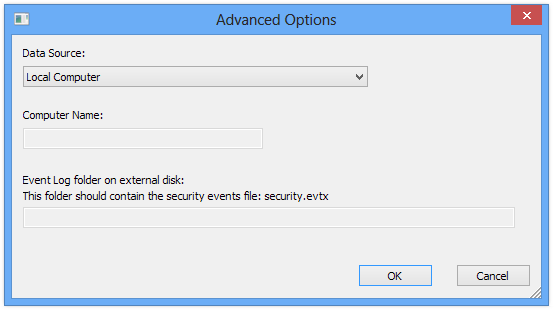
WinLogOnView er tilgjengelig på utviklerens offisielle side og kan lastes ned gratis via lenken nedenfor. Det fungerer på Windows XP, Windows Vista, Windows 7 og Windows 8.
Last ned WinLogOnView













kommentarer